制作u盘启动盘
- 分类:U盘教程 回答于: 2022年08月21日 09:51:00
越来越多电脑用户想制作一个U盘启动盘,以备不时之需。启动盘有什么作用呢?当你的系统崩溃导致无法正常使用时,启动盘就派上用场啦。那怎么制作U盘启动盘呢?工具和方法都挺多,今天,小编给你介绍一个很方便的制作U盘工具,快来学习吧!
工具/原料:
系统版本:windows 10
品牌型号: 华硕天选3
软件版本:爱纯净u盘启动制作工具+8g以上U盘
方法/步骤:
1、下载并安装爱纯净u盘启动制作工具,打开该软件进入界面进行检测。
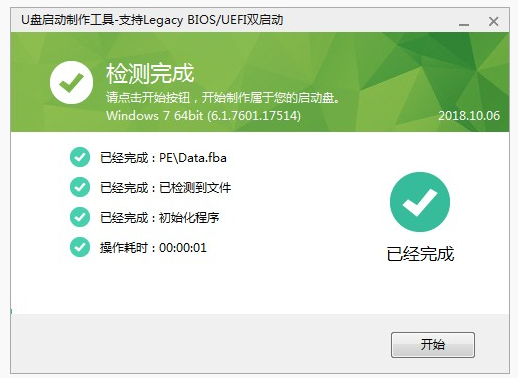
2、点击全新制作,若之前已经做过U盘启动需要还原空间。

3、提前备份U盘数据后,选择确定,开始制作。

4、等待制作完成。


5、根据自己的电脑配置点击下载好想要的的系统镜像,解压后复制到u盘即可。

总结:
1、下载并安装爱纯净u盘启动制作工具,开始制作。
2、提前备份U盘数据后,选择确定进一步操作。
3、根据自己的电脑配置点击下载好想要的的系统镜像,解压后复制到u盘即可。
 有用
26
有用
26


 小白系统
小白系统


 1000
1000 1000
1000 1000
1000 1000
1000 1000
1000 1000
1000 1000
1000 1000
1000 1000
1000 1000
1000猜您喜欢
- 怎么设置u盘启动重装系统2023/01/03
- 小白一键重装系统制作u盘启动盘的方法..2022/08/01
- 怎样制作u盘启动盘,小编教你最新制作u..2017/11/20
- 怎么用u盘做系统重装2020/08/01
- 小白一键重装系统u盘启动教程是什么..2022/10/31
- u盘在电脑上读不出来怎么修复..2022/11/17
相关推荐
- 大白菜u盘装系统设置u盘启动教程..2022/06/21
- 小编教你如何刷bios教程2017/09/23
- 纯净的u盘启动盘工具有哪些..2022/04/30
- win7系统怎么U盘安装详细操作步骤..2021/06/12
- 新手U盘一键安装win7系统教程..2022/11/11
- 笔记本电脑怎么U盘重装win10系统详细..2021/05/11

















